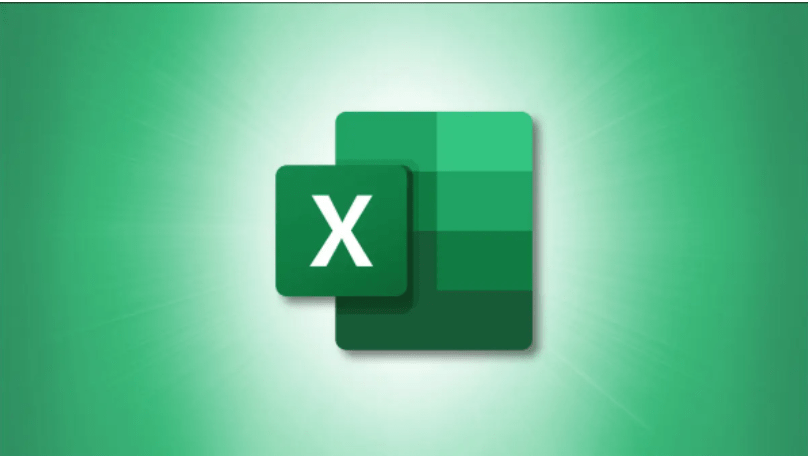Excel’de Dilimleyiciler Nasıl Oluşturulur;
Dilimleyicileri kullanarak verileri filtreleyebilir ve Microsoft Excel elektronik tablolarınızda nelerin filtrelendiğini her zaman görebilirsiniz. Filtrelemek istediğiniz her alan için bir dilimleyici ekleyebilirsiniz ve size bunu nasıl yapacağınızı göstereceğiz.

İçindekiler
Excel’de Dilimleyici Nedir?
Dilimleyici, temel olarak, elektronik tablonuzun tablolarındaki verileri filtrelemek için kullanabileceğiniz bir ekran aracıdır . Örneğin, çeşitli ülkeleri içeren bir veri tablonuz varsa, yalnızca ülkenin ABD olduğu kayıtları görüntüleyen bir dilimleyici oluşturabilirsiniz.
Bu dilimleyici her zaman ekranınızda kalır, böylece siz veya elektronik tabloyu açan herhangi biri, verilerinizin nasıl filtrelendiğini tam olarak bilir.
Microsoft Excel’de Dilimleyici Yapın
Dilimleyici oluşturma sürecini başlatmak için önce elektronik tablonuzu Microsoft Excel ile açın. Ardından, dilimleyici kullanarak verileri filtrelemek istediğiniz tabloya tıklayın.
Tablonuz seçiliyken, Excel’in üst kısmındaki şeritte “Ekle” sekmesine tıklayın.
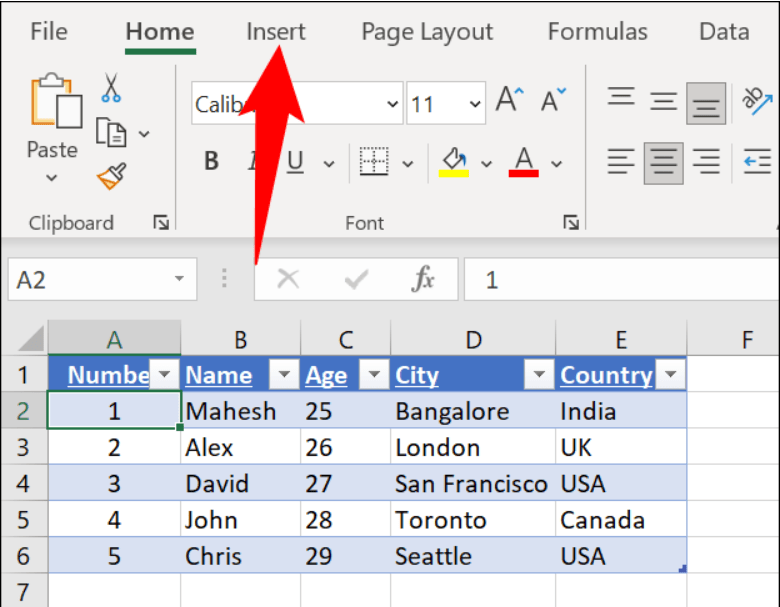
Bir dilimleyici eklemek için “Ekle” sekmesinde, “Filtreler” bölümünde “Dilimleyici”yi tıklayın.
Tablonuzun alanlarını gösteren bir “Dilimleyici Ekle” penceresi göreceksiniz. Burada, bir dilimleyici kullanarak filtrelemek istediğiniz alanları seçin ve ardından alttaki “Tamam”a tıklayın.
Excel, seçilen her alan için bir dilimleyici ekleyecektir. Verilerinizi filtrelemeye başlamak için bu dilimleyicilerden bir tanesini seçin ve tablonuzdaki veriler buna göre ayarlanacaktır.
İpucu: Tek bir dilimleyicide birden çok filtre uygulamak istiyorsanız, Ctrl (Windows) veya Command (Mac) tuşunu basılı tutarak birden çok seçenek belirleyebilirsiniz.
Bir dilimleyicinin filtresini sıfırlamak için, o dilimleyicinin sağ üst köşesindeki “Filtreyi Temizle” seçeneğini tıklayın.
Microsoft Excel’de Dilimleyiciyi Özelleştirin
Dilimleyiciler, belirli bir renk veya boyutu kullanacak şekilde özelleştirilebilir. Ayrıca dilimleyicileri ekranınızda istediğiniz yere yerleştirmek için sürükleyip bırakabilirsiniz.
Dilimleyicinizin kişiselleştirme seçeneklerine erişmek için önce e-tablonuzda bir dilimleyici seçin. Ardından, tüm özelleştirme seçeneklerine erişmek için Excel’in üst kısmındaki şeritte “Dilimleyici” sekmesine tıklayın.
Artık dilimleyicilerinizin e-tablonuzda nasıl görüneceğini değiştirmek için çeşitli seçenekler bulacaksınız. Örneğin dilimleyicinizin rengini değiştirmek için “Dilimleyici Stilleri” bölümünden yeni bir renk şeması seçebilirsiniz.
Benzer şekilde, dilimleyicinizi yeniden boyutlandırmak için üst kısımdaki “Yükseklik” ve “Genişlik” kutularını kullanabilirsiniz. Dilimleyiciyi yeniden boyutlandırmanın başka bir yolu da onu tıklayıp nokta simgelerini sürüklemektir.
Dilimleyicilerinizi özelleştirdikten sonra, değişikliklerinizi korumak için e-tablonuzu kaydetmeyi unutmayın. Ve hazırsın.